将 AirPods 连接到 MacBook 和其他蓝牙设备
很多人想知道如果 AirPods 可以连接到 iPhone 和 iPad 以外的设备。 有些人想连接到游戏机(的Xbox, Switch 开关等),有些人想连接到流媒体电视盒(Roku TV, 亚马逊消防电视等),有的想连接安卓手机,有的想连接PC(戴尔、惠普等)。 我们将在下面为您提供教程:
如何将 AirPods 连接到 MacBook
在加入之前,请准备好您的 MacBook 和 Airpods。
步骤1: 单击左上角菜单栏中的 Apple 图标,然后选择“系统偏好设置”选项。
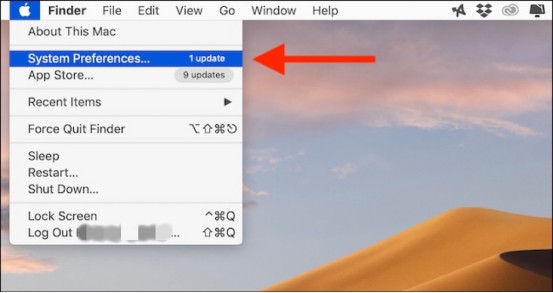
步骤2: 然后转到“蓝牙” 菜单并确保蓝牙已启用。
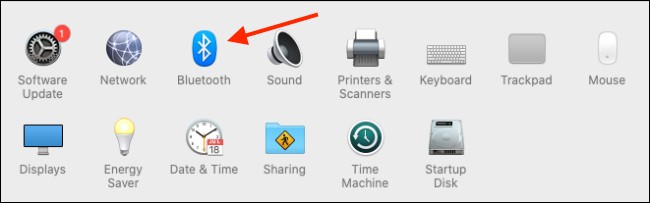
步骤3: 打开 Airpods 盖,不要取出耳机!

步骤4: 长按 Airpods 背面的按钮,直到内部指示灯变为白色(通常指示灯为绿色或橙色)。


步骤5: 在一两秒钟内,您应该会在 Mac 的设备列表中看到 AirPods。 在这里,单击设备名称旁边的“连接”按钮。
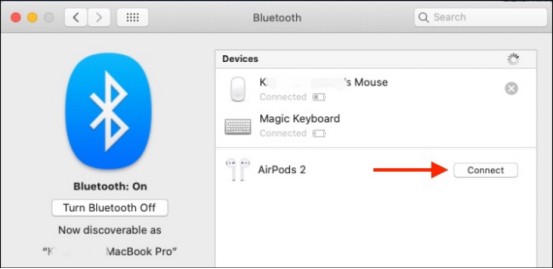
步骤6: 取出 Airpods 并使用它们。
这就是将 Airpods 连接到 Android 设备的教程。 与PS5等游戏机、电脑或其他设备的连接方式相同。
我可以将我的 Airpods 连接到 Roku TV
是的,我们可以将 Airpods 连接到 Roku TV (流媒体电视盒, 亚马逊消防电视等)
以下是从 iPhone 或 iPad 将 AirPods 连接到 Roku 的方法:
步骤1: 确保您的 AirPods 已连接到您的 iPhone。
第一步: 如有必要,从 App Store.
步骤3: 打开 Roku 应用程序。
步骤4: 敲打 远程 在底部工具栏中。
步骤5: 选择 设备.
步骤6: 敲打 OK 当被要求提供 Roku 访问权限以查找并连接到本地网络上的设备时。
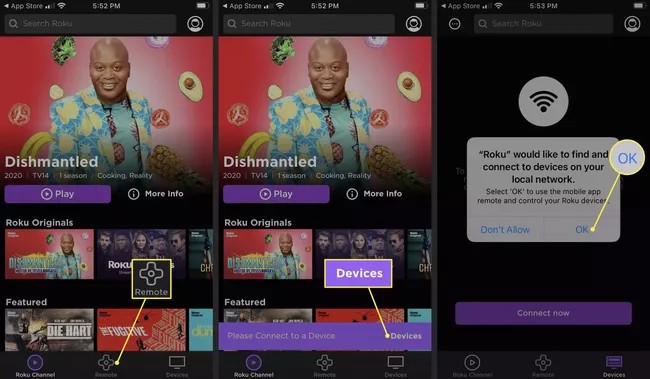
步骤7: 点击 联系我们 按钮。
步骤8: 应用程序发现您的 Roku 后,从列表中选择它。
步骤9: 点击 远程 Roku 设备下的图标。

步骤10: 在导航按钮下方,点击 头戴式耳机 按钮。
步骤11: 点击 OK 按钮以激活私人聆听。
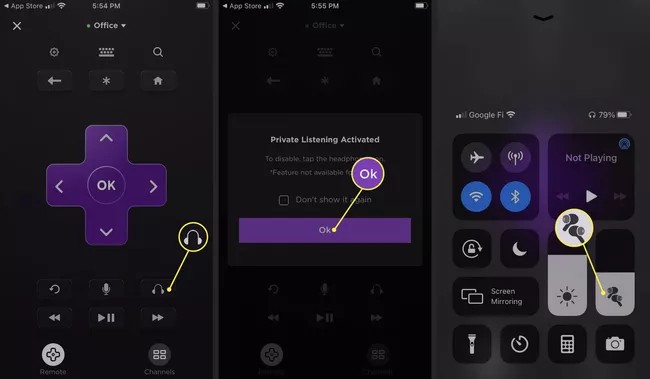
将 Roku 连接到 AirPods 后,您将能够通过 AirPods 而不是电视扬声器听到正在播放的所有内容。 这也意味着您需要使用 iPhone 或 Roku 应用程序来控制音量。 但是,如果您手边有物理 Roku 遥控器,您仍然可以使用它来控制播放并切换到其他东西。
我可以将我的 Airpods 连接到 PC
是的,我们可以将 Airpods 连接到 PC(戴尔、惠普等)。
这是有关如何将 AirPods 连接到 PC(戴尔、惠普等)的教程:
步骤1: 在您的 PC 上打开“设置”应用。
步骤2: 选择设备。
步骤3: 向下滚动到“音频”部分并选择您的 AirPods。
步骤4: 在弹出的提示中,按连接。 你的 AirPods 现在应该可以工作了。
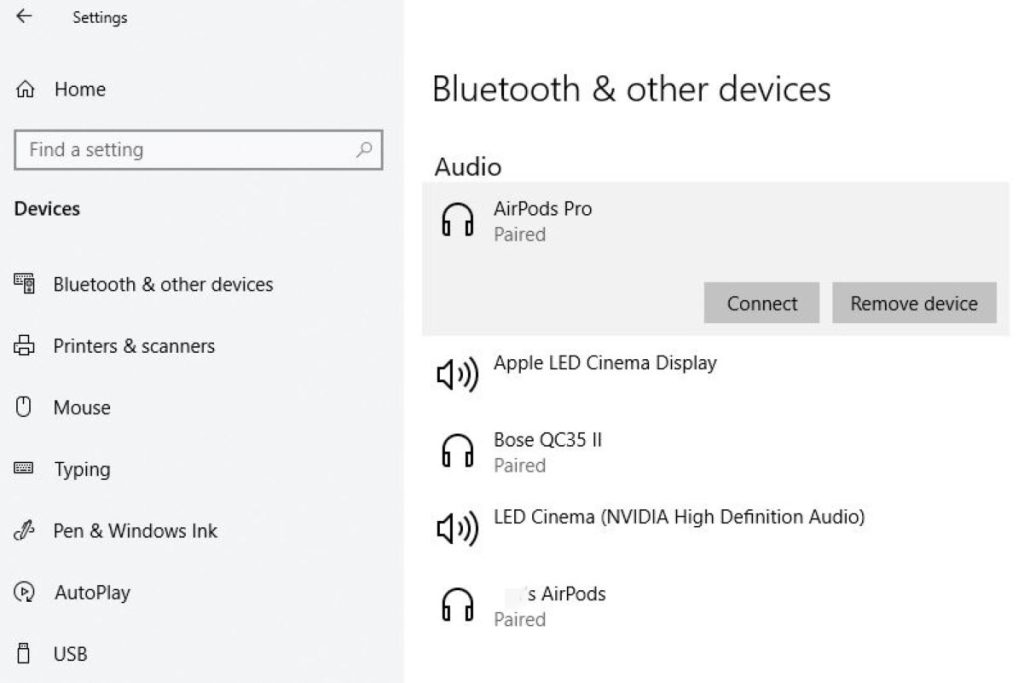
如果您想将 AirPods 与之前已配对的 iPhone、iPad 或 Mac 一起使用,也可以使用这些相同的步骤将 AirPods 与 PC 断开连接。 请记住,您现在需要通过这些设备上的蓝牙菜单手动连接您的 AirPods,同时您的 AirPods 仍与您的 Windows PC 配对。
我可以将 Airpods 连接到 Xbox 一吗
您首先需要确保您的 Xbox 控制台已准备好通过控制台的设置应用程序进行远程播放。
步骤1: 按 Xbox 按钮打开 Xbox 控制台上的“指南”菜单。
步骤2: 导航到配置文件和系统选项卡。
步骤3: 选择设置。
步骤4: 导航到设备和连接选项卡。
:选择远程功能。
步骤6: 确保选中启用远程功能复选框。
在您的 Xbox 主机准备好进行远程游戏后,您可以开始将您的游戏以无线方式传输到您的手机。 Xbox 应用程序允许玩家从您的 Xbox One 或 Xbox Series X|S 流式传输低延迟源,包括音频。
步骤7: 将您的 AirPods 连接到您的 iOS 或 Android 设备。
步骤8: 通过手机或平板电脑打开 Xbox 应用。 如果您没有 Xbox 应用,可以通过 iOS App Store 和适用于 Android 的 Google Play Store 获得。
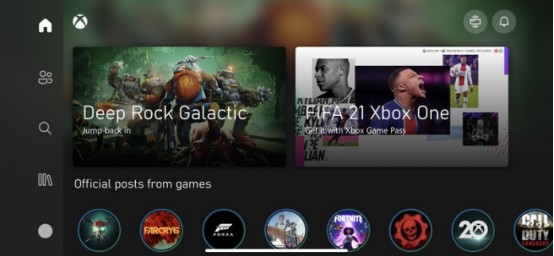
步骤9: 选择右上角的 Xbox 控制台图标。
步骤10: 选择从此设备远程播放。 您的 Xbox 控制台视频和音频现在将流式传输到您的 iPhone 或 Android 手机。
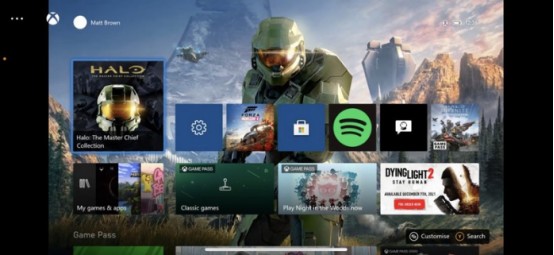
该流将提供来自您的 Xbox 控制台的视频源输出,它还兼作您连接的 AirPods 的音频直通。 您可以期待低延迟、无卡顿的游戏音频,尽管其无缝性不如官方蓝牙支持所需的。 通过这些步骤连接 AirPods 后,在游戏期间将手机放在一边。
我可以将 Airpods 连接到 Oculus quest 2
请参考以下步骤将 AirPods 连接到 Oculus Quest 2年:
步骤1: 确保您的 Airpods 已充电且处于充电状态。 暂时不要从外壳中取出 Airpods。
步骤2: 按住 Airpods 外壳背面的配对按钮,直到前面的灯开始闪烁:
步骤3: 启动您的 Quest 2,然后单击电池和 wifi 指示灯所在的右下部分:

步骤4: 接下来,点击右上角的设置按钮:

步骤5: 现在单击实验功能按钮:

步骤6: 单击蓝牙配对选项 – 单击此按钮后,您可能需要等待 30 秒到一分钟才能看到“准备配对”选项。

步骤7: 阅读设备列表 - 将显示可以与 Oculus Quest 2 配对的设备列表。如果您没有看到 AirPods,请确保它们处于配对模式。 如果它们处于配对模式并且您已经等待了整整一分钟,请关闭并重新启动 Oculus Quest 2。从这些说明的开头重新开始。
步骤8: 选择您的设备 - 连接到您的 AirPods,您就可以开始玩了!
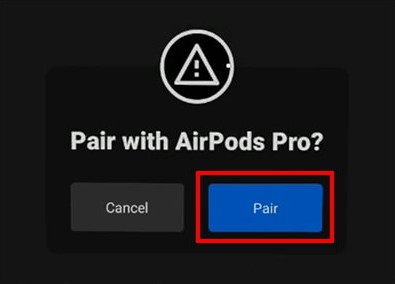
AirPods 现在将连接到您的 Oculus Quest XNUMX,您可以无线使用它们。
我可以将 AirPods 连接到 PS5 吗
很多用户可能对如何将 AirPods 连接到 PS5. 这是教程:
步骤1: 确保您的 AirPods 已充电。 如果您的蓝牙适配器插入 PS5 控制器并因此使用电池,请确保它已被指控。 插入 PS5 或电视的适配器从这些设备获取电力,无需充电。
步骤2: 将蓝牙适配器连接到您的 PS5、电视或控制器。
步骤3: 将蓝牙适配器置于配对模式。 不同的设备进入配对模式略有不同,因此请查看说明。 通常,闪烁的指示灯表示它处于配对模式。
步骤4: 确保 AirPods 位于充电盒中,然后打开充电盒。 按住主题上的按钮。
步骤5: 按住 AirPods 外壳上的按钮,直到蓝牙适配器的指示灯亮起。 这表明 AirPods 已与适配器配对。
步骤6: 将 AirPods 放入耳中。 尝试在播放音频的 PS5 上玩游戏或做一些事情。
然后,您应该在 AirPods 中听到 PS5 的音频。
Airpods的一些提示
在了解了如何将 AirPods 连接到 Android 设备之后,让我们了解更多使用 Airpods 的技巧!
一、一对AirPods如何连接两台设备
步骤1:
- 打开充电盒。
- 与第一台设备配对。
- 配对成功后拿走一只耳机。
- 关闭充电盒。
步骤2: 再次打开充电盒,按住充电盒背面的配对按钮,将耳机与第二台设备配对。 然后,您可以分别在两个设备上使用一副耳机。
2.如何连接替换Airpod
转到 iPhone、iPad 或 iPod touch 上的主屏幕。 打开装有 AirPods 的保护套,将它放在 iPhone、iPad 或 iPod touch 旁边。 屏幕上会出现设置动画。 点击连接,然后点击完成。
3. 如何将两个 Airpods 连接到一个 MacBook
有朋友想听你在听什么? 您可以将两对 AirPods 连接到一个 MacBook Air的. 为此,请按照上一节中的步骤将两组 AirPods 连接到 MacBook Air。
步骤1。 去吧 发现者 > 实用工具 > 并启动 音频MIDI设置.
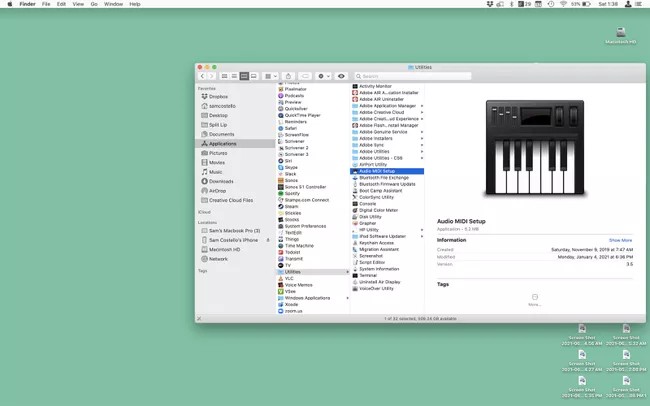
步骤2。 点击 + 并点击 创建多输出设备.
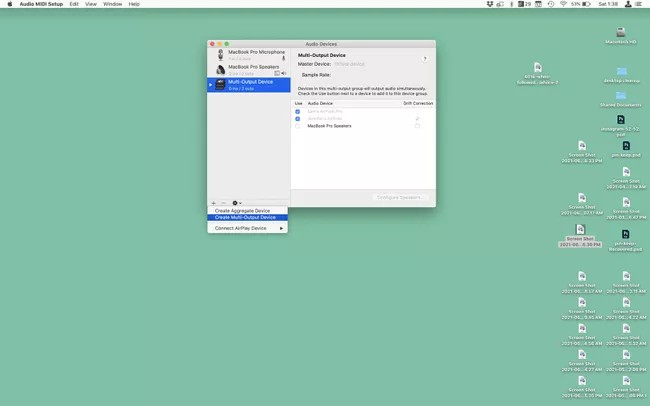
步骤 3. 勾选两组 AirPods 旁边的复选框。 在里面 主设备 下拉菜单中,选择您的 AirPods。 检查 漂移校正 你朋友的 AirPods 旁边的盒子。
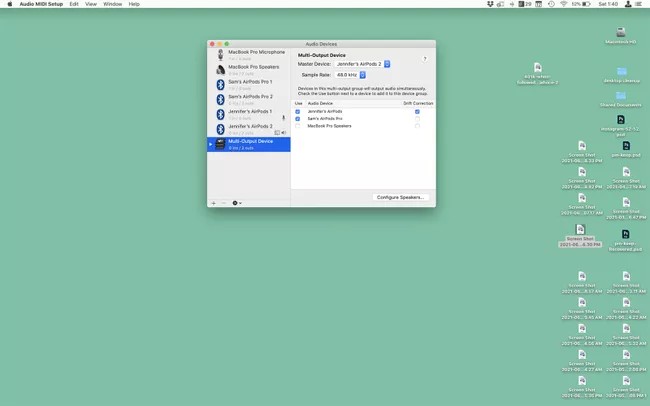
步骤4。 去吧 Apple 菜单> 系统偏好设定 > 听起来 > 多输出设备. 完成后,MacBook Air 的音频将发送到两组 AirPods。
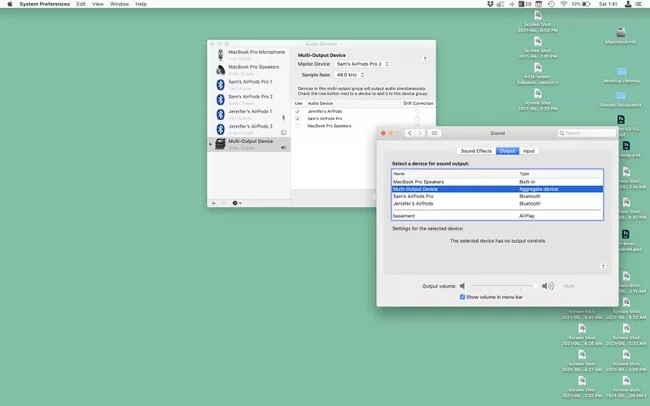
然后,您的 Mac 音频现在将在两对 Airpods 或选定的耳机中播放。
4. 我可以在不同的情况下为我的 Airpods 充电吗
是的,Airpods 可以使用不同的充电盒充电。 您需要做的就是将 Airpods 放入新的充电盒中,打开盖子,然后按住充电盒背面的设置按钮。 状态指示灯闪烁白色后,转到手机的主屏幕,然后打开装有 Airpods 的外壳。 将出现设置动画,选择连接,您的 Airpods 现在可以充电了。
5. 如何取下 AirPods 外壳
步骤1: 您需要像以前一样在手机上连接 AirPods。
步骤2: 然后单击已连接的 Airpods。
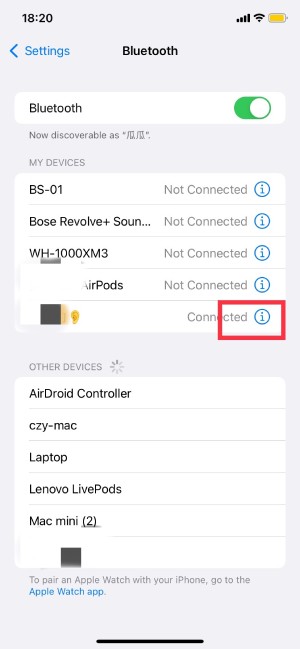
步骤3: 选择“忘记此设备”。
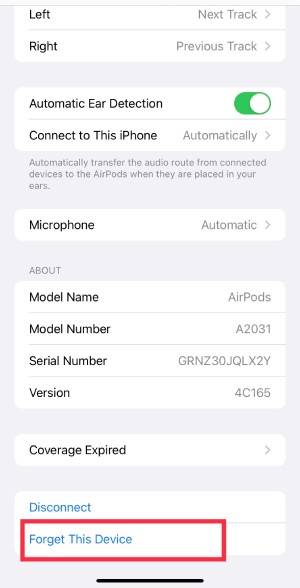
然后您已成功删除它。
6. 如何在 Android 上检查 AirPods 电池
当您开始在 Android 上使用 Airpods 时,您会注意到缺少一件事:关于剩余电量的信息。 幸运的是,一个应用程序可以告诉你一切,而且它是完全免费的。 请参考以下步骤在 Android 上检查 Airpods 电池。
步骤1: 下载 AirBattery 在 谷歌Play商店.
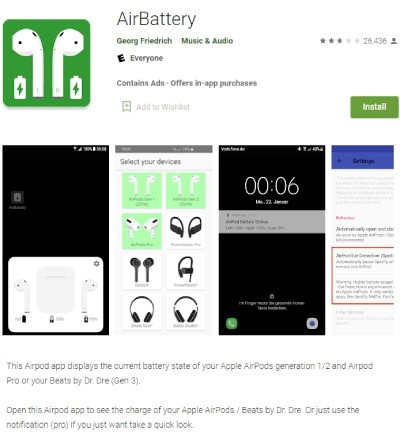
步骤2: AirBattery 将通过打开 Airpods 盖子后不久出现的弹出窗口告诉您每个 Airpods 和 Airpods 充电盒的充电状态。 充电水平不准确,但以 10% 的增量显示(95%、85%、75% 等)
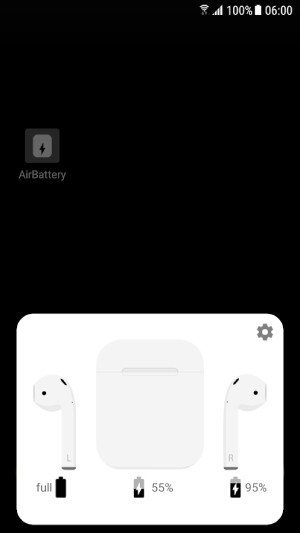
7、Airpods可以离手机多远
AirPods 大受欢迎,现已广泛使用。 但是,您是否考虑过这些设备的工作范围? 如果从你的 iPhone 上拿走,它们会在哪里停止使用? 那我就告诉你答案:
根据苹果公司的说法,Airpods 的理想操作距离在 30 到 60 英尺之间。 这是一个范围 10到18米,理想情况下。 从本质上讲,您不必担心丢失音乐,直到您 18米 远离你的手机。
8. 如何将 Airpods 连接到 Zoom
Zoom 是一款多操作系统软件,因此 Windows 和 Mac 用户可以享受很多好处。 并且有些用户可能对我们如何将 Airpods 连接到 Zoom 有疑问?
然后,让我向您展示如何在 Mac 上将 Airpods 连接到 Zoom 的教程:
步骤1: 转到 Apple → 系统偏好设置。
步骤2: 单击蓝牙图标并确保您的 AirPods 在已连接设备列表中可见。
步骤3: 实行 Zoom 并点击 Zoom.us(左上角)。
步骤4: 然后选择首选项。
步骤5: 单击音频。
总之,请确保您的 AirPods 已与您的设备配对。 同样,如果您的 AirPods 未连接到您尝试呼叫的设备,它们将无法在 Zoom 上运行。 要使您的 AirPods 可用于配对,请打开其外壳并按下背面的按钮。
以上就是一些Airpods连接教程和小技巧,有什么新内容,欢迎大家补充。 另外,我有一个 高性价比的 AirPods 保护套 与你分享。 我希望你喜欢它。



0条评论